Cara Membuka 2 Akun Discord Secara Bersamaan - Discord merupakan sebuah platform yang dirancang untuk berkomunikasi. Saat ini discord sudah bukan hal yang asing lagi terdengar bagi kalangan pemain game, karna Discord membuat pemain agar bisa saling berbagi informasi dengan suara saat sedang bermain game.
Menggunakan Discord saat ini sudah menjadi keharusan saat akan bermain game, terlebih khusus saat bermain dengan teman-teman hal ini untuk mempermudah berkomunikasi satu dengan yang lainnya. Membuka Discord kini sudah terbiasa dilakukan oleh siapa saja, karna bisa digunakan sebagai sarana berkomunikas atau voice chat.
Namun pernahkah kamu berfikir ingin membuka 2 akun discord secara bersamaan? Membuka 2 discord biasanya sering dilakukan bagi pemain yang memiliki lebih dari 1 discord. Hal seperti ini biasa digunakan oleh pemain agar bisa mendengar suara sendiri saat bersamaan pada 1 server.
Bahkan bukan hanya itu saja dengan membuka 2 akun discord dalam 1 pc bisa untuk mempermudah kamu jika ingin meloginkan beberapa akun discord, karna jika menggunakan satu aplikasi discord untuk membuka beberapa akun pasti akan mengalami kesulitan saat login maupun logout akun.
Oleh karna itu dengan adanya dual discord seperti ini kamu tidak perlu ribet jika ingin gunakan banyak akun. Cukup dengan klik pada discord lalu masukkan deh akun discord yang berbeda tanpa merelakan akun yang sudah login pada discord.
Nah langsung saja berikut cara membuka 2 akun discord dalam 1 pc secara bersamaan, untuk kamu yang memiliki banyak akun discord dan ingin digunakan secara bersamaan yang berfungsi salah satunya untuk dapat mendengar suara sendiri.
Cara Buka 2 Akun Discord Bersamaan
Untuk bisa membuka 2 akun discord sekaligus kita memerlukan sebuah aplikasi yang bernama Sandboxie. Melalui sanboxie kamu bisa membuat dual login akun discord di pc secara bersamaan, berikut caranya.
1. Pertama kamu bisa install terlebih dahulu
Sandboxie via Google, atau bisa
lewat sini2. Kemudian lakukan install seperti biasa
3. Setelah Sanboxie sudah berhasil diinstal akan terlihat icon di bar, disini klik kanan lalu masuk ke
Show Window.
4. Masuk pada opsi Sandbox lalu pilih Create New Sandbox untuk membuat layar
5. Kemudian akan terlihat 2 Program nama seperti ini setelah berhasil membuat layar Sandbox
6. Selanjutnya masuk ke aplikasi Discord dengan cara Klik kanan > Run Sanboxed
7. Setelah itu akan muncul pilihan Sandboxed yang digunakan, disini pilih layar 1 yang baru saja dibuat lalu klik OK
8. Jika sudah, kamu bisa login menggunakan akun discord yang berbeda secara bersamaan dengan membuka akun discord yang ori.
9. Dan begitu contoh membuka 2 discord yang bisa secara bersamaan pada 1 server. Selesai
Bagaimana kawan mudah bukan? Salah satu kegunaan membuka 2 discord secara bersamaan seperti ini kamu bisa mendengar suara sendiri saat berbicara pada 1 server, karna suara yang terdengar memiliki 2 sumber yang berbeda namun digunakan pada perangkat yang sama.
Begitulah sedikit penjelasan mengenai Cara Membuka 2 Akun Discord dalam 1 PC. Jika kamu ingin mencoba menggunakan 2 discord secara bersamaan, kamu bisa mencoba seperti langkah-langkah pada artikel ini. Semoga bermanfaat
 Cara Membuka 2 Akun Discord Dalam 1 PC
Cara Membuka 2 Akun Discord Dalam 1 PC






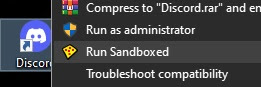
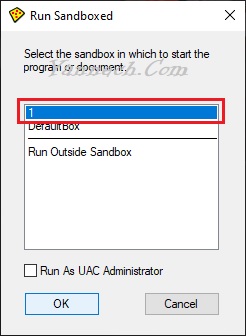
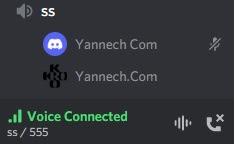

Tidak Ada Komentar:
Centang "Beri Tahu Saya" untuk mendapatkan notifikasi komentar balasan.